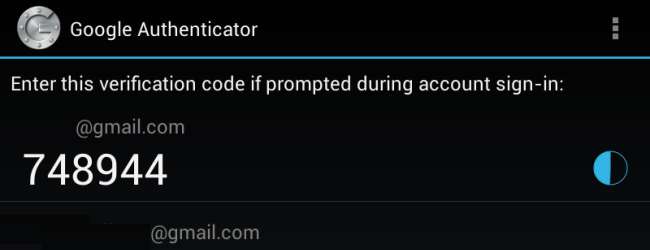
Sebagian besar data aplikasi di Android Anda mungkin disinkronkan secara online akan otomatis disinkronkan ke ponsel atau tablet baru. Namun, Anda Google Authenticator kredensial tidak akan - mereka tidak disinkronkan karena alasan keamanan yang jelas.
Jika Anda melakukan reset pabrik, mendapatkan ponsel baru, atau hanya ingin menyalin kredensial Anda ke perangkat kedua, langkah-langkah ini akan membantu Anda memindahkan data pengautentikasi sehingga Anda tidak akan kehilangan kode akses.
Pindah ke Ponsel Lain
Google sekarang memungkinkan Anda untuk memindahkan kredensial Anda ke telepon lain. Akses Halaman verifikasi 2 langkah , klik Pindah ke ponsel lain tautan, dan pindai kode QR atau masukkan kredensial Anda ke telepon baru. Aplikasi otentikasi lama Anda akan berhenti bekerja.
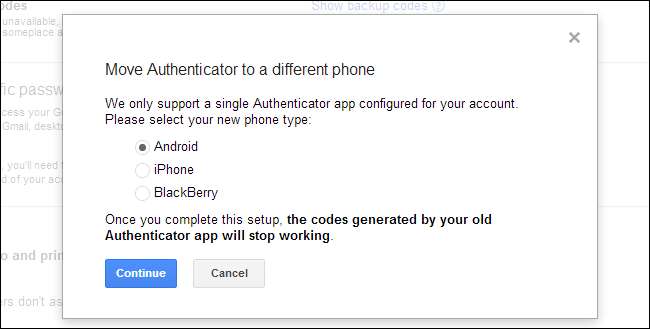
Layanan lain yang menggunakan Google Authenticator mungkin tidak menawarkan fitur ini, jadi Anda mungkin perlu menonaktifkan dan mengaktifkan kembali akun Anda atau mengekstrak kode Anda sebagai gantinya. Salah satu proses di bawah ini juga akan memungkinkan Anda untuk mengaktifkan Google Authenticator di beberapa perangkat - seperti ponsel dan tablet Anda - meskipun Google mengklaim tidak mendukung ini.
Nonaktifkan dan Aktifkan Kembali Otentikasi Dua Langkah
Jika Anda mengembalikan ke setelan pabrik dan tidak ingin bergantung pada kode keamanan cetak atau verifikasi SMS, Anda mungkin ingin menonaktifkan autentikasi dua langkah sebelumnya. Untuk melakukannya, klik tautan Hapus di halaman verifikasi 2 langkah . Ini untuk sementara menonaktifkan otentikasi dua faktor.
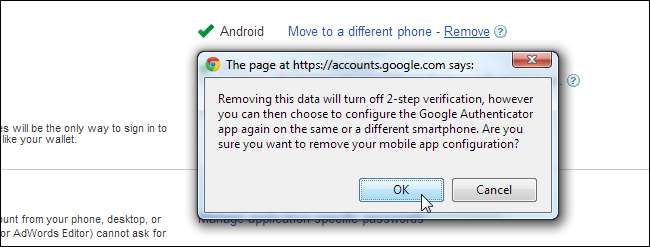
Lakukan reset pabrik dan kemudian tambahkan aplikasi otentikasi lagi dari halaman ini. Saat Anda mencapai tahap di mana Anda diberi kode QR dan kode yang dapat Anda ketik secara manual, masukkan kembali ke ponsel Anda. Jika Anda ingin mengaktifkan Google Authenticator di beberapa perangkat, masukkan kode ke beberapa perangkat sebelum menutup jendela ini.
Meskipun Anda dapat menuliskan kode yang ditampilkan di sini dan menyimpannya di tempat yang aman, itu belum tentu merupakan ide yang baik - siapa pun yang menemukannya akan dapat memasukkannya ke ponsel mereka sendiri dan melihat kode autentikasi berbasis waktu Anda.
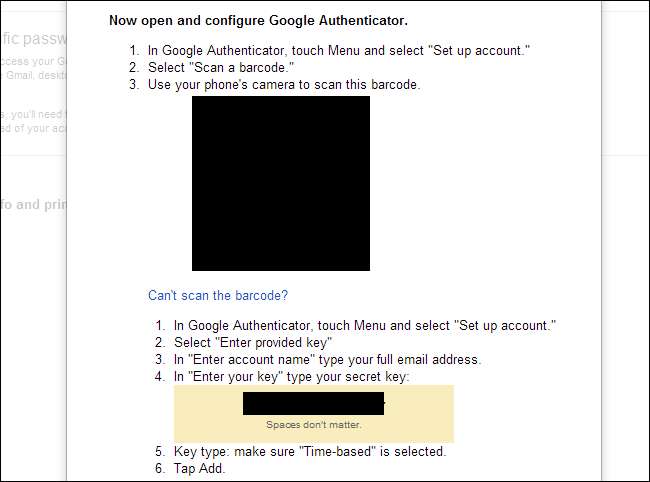
Cadangkan & Pulihkan Data Google Authenticator [Root Only] Anda
Jika Android Anda di-root, Anda dapat menggunakan Titanium Backup , yang yang telah kami tulis sebelumnya , untuk membuat cadangan data aplikasi Google Authenticator Anda. Untuk alasan keamanan, biasanya aplikasi lain tidak dapat membaca data ini - itulah sebabnya akses root diperlukan.
Temukan Authenticator di bawah tab Cadangkan / Pulihkan dan gunakan opsi cadangan untuk mencadangkan datanya. Salin data cadangan dari folder TitaniumBackup di perangkat Anda ke komputer Anda. Anda kemudian dapat menyalinnya ke perangkat baru Anda dan memulihkannya nanti.
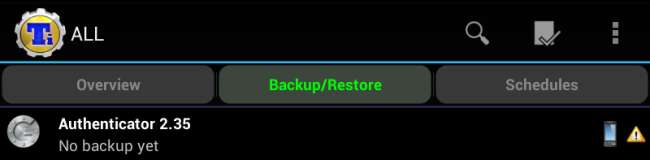
Perhatikan bahwa ini mungkin tidak berfungsi dengan perangkat yang menjalankan versi sistem operasi Android yang berbeda, tetapi sempurna untuk pemulihan setelah reset pabrik.
Ekstrak Secara Manual Kredensial Anda [Root Only]
Jika Anda memiliki akses root ke perangkat Anda, Anda sebenarnya dapat mengekstrak kredensial secara manual, meskipun ini lebih berfungsi daripada hanya menggunakan Titanium Backup.
adb akan membutuhkan akses root agar Anda dapat melakukannya - jika Anda menggunakan ROM kustom, Anda mungkin sudah memiliki adb dengan akses root. Jika Anda menggunakan ROM stok, Anda memerlukan sesuatu seperti adbd Insecure untuk melakukan ini. Anda dapat mengunduh adb Insecure dari Google Play atau gratis di forum Pengembang XDA . Gunakan aplikasi untuk menempatkan adbd dalam mode tidak aman.
Catatan : Jika Anda memiliki akses root, Anda juga dapat mengambil file database dari /data/data/com.google.android.apps.authenticator2/databases/databases menggunakan root file explorer dan menyalinnya ke komputer Anda
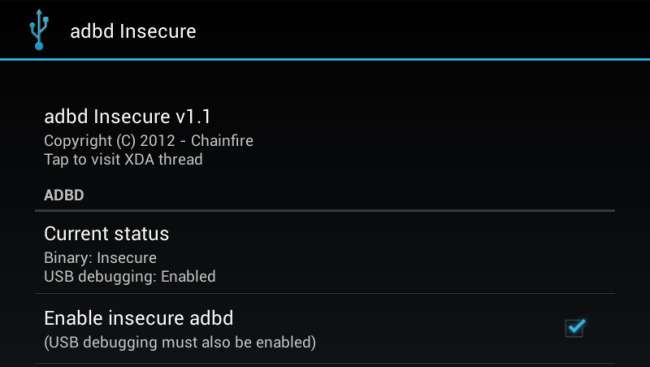
Setelah adb dalam mode tidak aman, Anda dapat menghubungkan perangkat Android ke komputer Anda dan menggunakan perintah adb ( petunjuk penyiapan di sini ) untuk mengambil file database Google Authenticator dan menyalinnya ke komputer Anda:
adb pull /data/data/com.google.android.apps.authenticator2/databases/databases
Anda kemudian dapat menggunakan editor sqlite untuk membuka file dan melihat isinya. Jika Anda menggunakan program sqlite3 baris perintah , gunakan perintah berikut:
sqlite3 ./databases
pilih * dari akun;
Anda akan melihat kunci Google Authenticator Anda, yang sekarang dapat Anda tambahkan kembali ke perangkat lain.
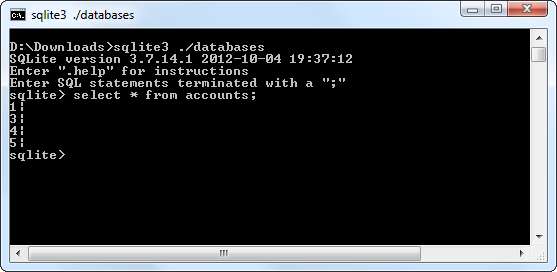
Untungnya, Google tidak lagi menyetel ulang sandi khusus aplikasi Anda - meskipun Anda menonaktifkan dan mengaktifkan kembali Google Authenticator, sandi khusus aplikasi Anda akan tetap valid.
Terima kasih kepada Dan atas di cadince untuk menginspirasi banyak dari posting ini !







